Displaying Wp post lists enhances content showcasing and navigation on your WordPress site. Luckily, many widgets and plugins simplify the creation and customization of post lists. Don’t miss out on this comprehensive guide that will transform your website into a captivating hub of information. Learn expert tips, tricks, and step-by-step instructions on how to show a post list in WordPress through ElementsKit with style and finesse.
Den här guiden utforskar två populära alternativ: widgetarna Inläggslista och Blogginlägg i ElementsKit. Ge dig ut på den här resan när vi guidar dig genom att använda dessa widgets för att skapa engagerande inläggslistor.
ElementsKit som WordPress Post List Plugin
Inläggslistor är grupper av inlägg organiserade och presenterade i en specifik ordning. Du kan visa upp dem i olika format, inklusive rutnät, karuseller, eller kortlistor. Att använda ett listformat för dina inlägg kan ge läsarna en strukturerad bild av ditt innehåll. Det förenklar processen att hitta och engagera sig i dina artiklar.
ElementsKit is a WordPress post list plugin that offers two widgets streamlining the creation of custom post lists to suit your needs; Inläggslista Widget och Widget för blogginlägg. Dessa två widgets erbjuder utmärkta funktioner för hur du visar en inläggslista i WordPress med ett brett utbud av layouter för att hålla dina tittare engagerade.
ElementsKit-widgets förbättra webbplatsens funktionalitet och estetik utan kodningsförmåga. När det kommer till att skapa inläggslistor erbjuder dessa widgets tre huvudsakliga fördelar:
1. Enkel anpassning: Widgets erbjuder anpassningsbara gränssnitt för post-list utseende och beteende.
2. Tidsbesparingar: Att skapa och uppdatera inläggslistor är tidsbesparande jämfört med manuell kodning.
3. Flexibilitet: Widgets låter dig visa inläggslistor på olika webbsidor. Den anpassar sig till din webbplats struktur och täcker hemsidan, bloggarkivet och sidofältet.

Förstå inläggslistan och blogginlägg ElementsKit-widgets
ElementsKit erbjuder två robusta widgets: Lista över inlägg och Blogginlägg. Dessa widgets har vunnit popularitet på grund av deras förmåga att visa inläggslistor i olika layouter och stilar.
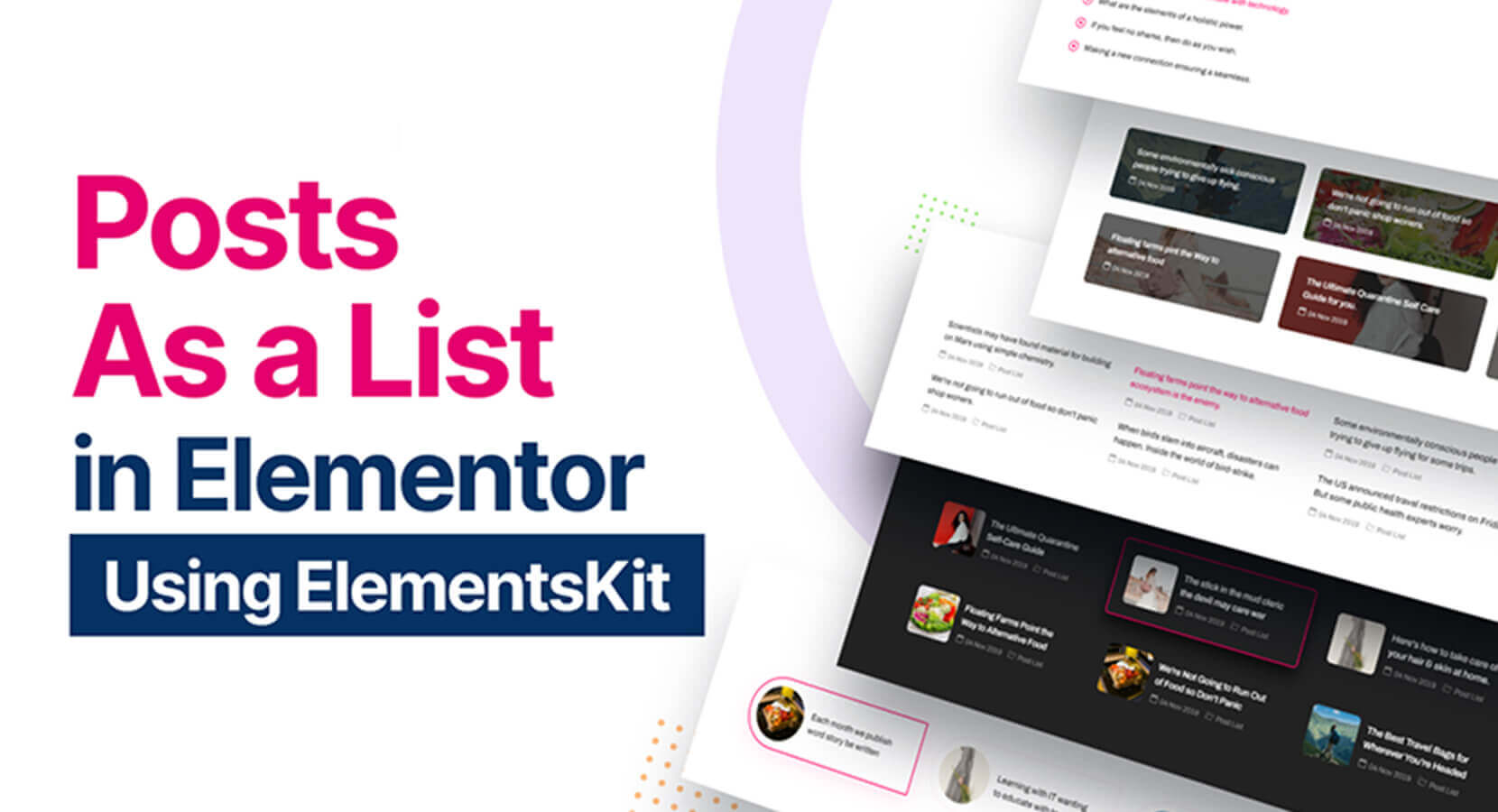
This widget lets you create WP post lists with diverse layout options. It provides customizable post types, categories, pagination, and more settings.
Nyckelfunktioner:
- Organiserade inläggslistor: Visa upp dina inlägg i ett välstrukturerat listformat.
- Personliga inläggslistelement: Skräddarsy din inläggslista genom att anpassa layout, text och mer för att matcha dina preferenser.
- Kategorianpassning: Välj kategorier för att kurera och markera innehåll baserat på relevanta ämnen.
- Mångsidiga layoutval: Utforska olika layoutalternativ, som vertikala och horisontella stilar, för att skapa visuellt tilltalande inläggslistor som passar dina behov.
- Styling variation: Njut av en uppsjö av stilar att välja mellan, så att du kan skapa en inläggslista som passar din webbplats design och varumärke.
- Vertikal stil med ikon
- Horisontell stil med ikon
- Horisontell stil med bakgrund
- Flexibilitet vid visning av inläggslistor: Ordna dina inläggslistor på olika sätt. Du kan visa upp ditt innehåll i en sidofältswidget eller en dedikerad inläggslista på olika platser.
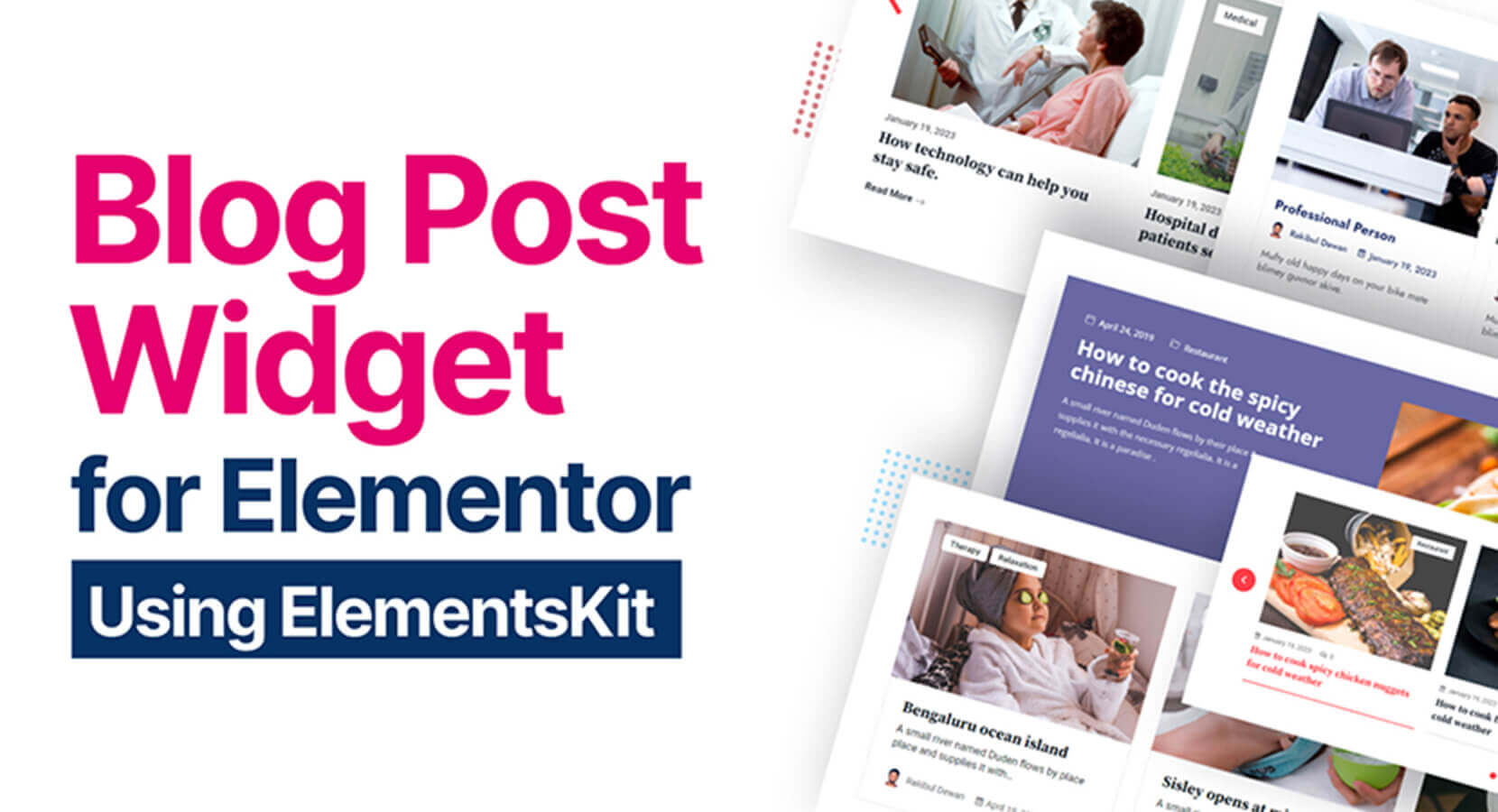
Blog post widget provides options for presenting posts in a blog format. It offers a variety of layouts, including a grid, carousel, and timeline. It allows WordPress to show featured images in a post list. It also has customizable post types, categories, metadata, and more settings.
Nyckelfunktioner:
- Layoutstil: Välj mellan olika layoutstilar för att visa dina inläggslistor tilltalande.
- Utvald bildkontroll: Visa eller dölj den utvalda bilden och justera dess position. Anpassa storleken på den utvalda bilden för att säkerställa en perfekt passform.
- Rutnätskonfiguration: Anpassa antalet inlägg som visas per rad för att skapa en balanserad rutnätslayout.
- Synlighet för inläggets titel: Visa eller dölj enkelt inläggets titel för att uppnå önskad presentationsstil.
- Sideringsalternativ: Aktivera paginering för att förbättra navigeringen i dina inläggslistor.
- Kategoribaserad filtrering: Välj inlägg baserat på specifika kategorier och använd olika parametrar.
- Flexibel sortering: Ordna dina inlägg baserat på datum, titel, författare, ändring och kommentarer.
- Anpassningsbar Läs mer-knapp: Skräddarsy utseendet och texten på knappen Läs mer.
- Stilanpassning: Gör nödvändiga stiljusteringar genom inställningarna.
Steg-för-steg-guide för att skapa inläggslistor i WordPress med ElementsKit
Let’s dive into the step-by-step guide on how to show a posts in WordPress websites using the Post List widget and Blog Post widget.
If you want to have simple and straightforward post lists on your WordPress site, then follow the simple and easy steps on how to show a post list in WordPress using the Post List widget.
On the other hand, you can follow the other set of steps using the Blog Post widget to customize your post lists to be more enhanced and appealing.
Använda postlista-widgeten
👉 Aktivera inläggslistwidgeten i din WordPress-instrumentpanel
Gå till Elementskit-> Widgets-> Se till att din Inläggslistan är aktiv/på-> Spara ändringar.
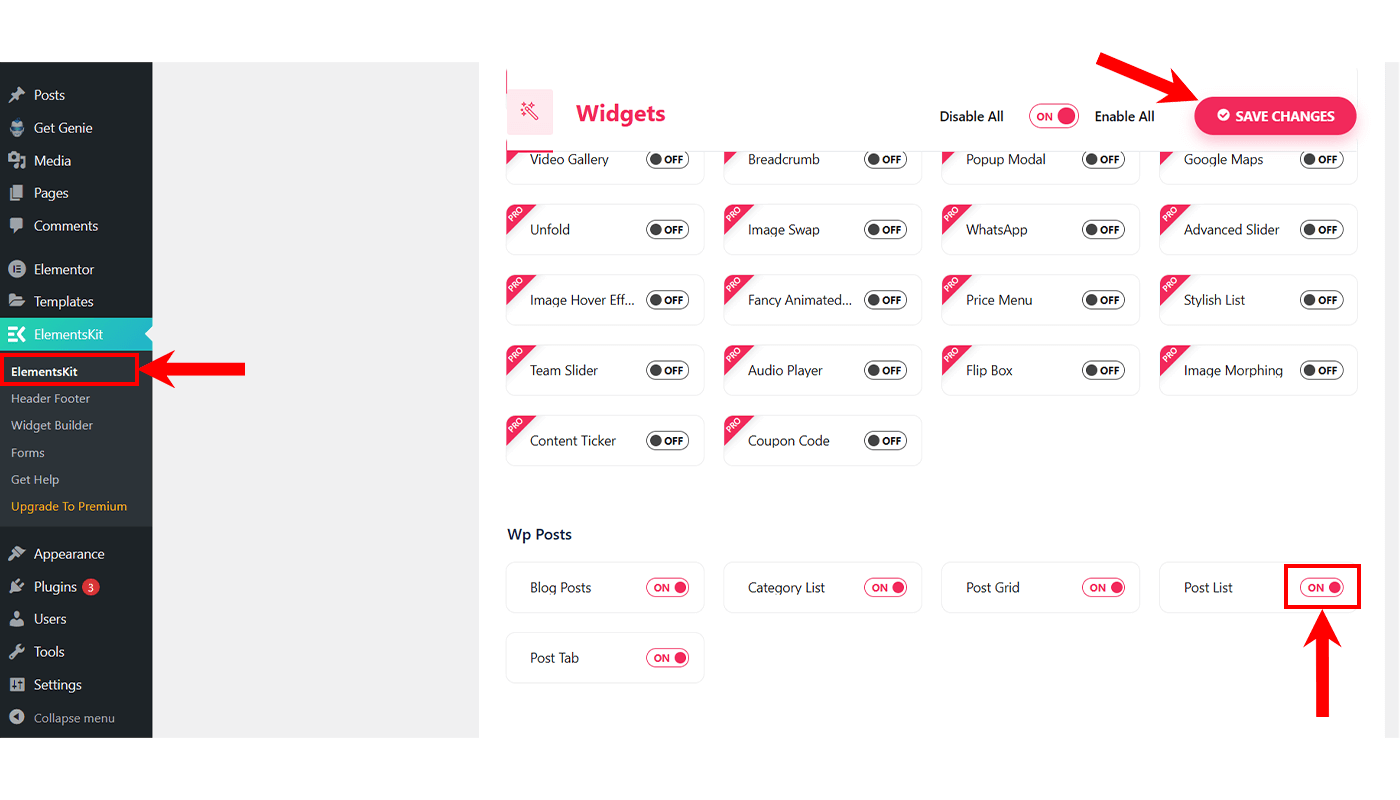
👉 Skapa din inläggslista
Go ahead and open up any page and then select “Edit with the Elementor. After that, from the widget panel, search Inläggslista.
Then you’ll find the Inläggslista-widget med Ekit-märket. Dra in widgeten på din sida. Nu på vänster sida av skärmen hittar du några inställningar:
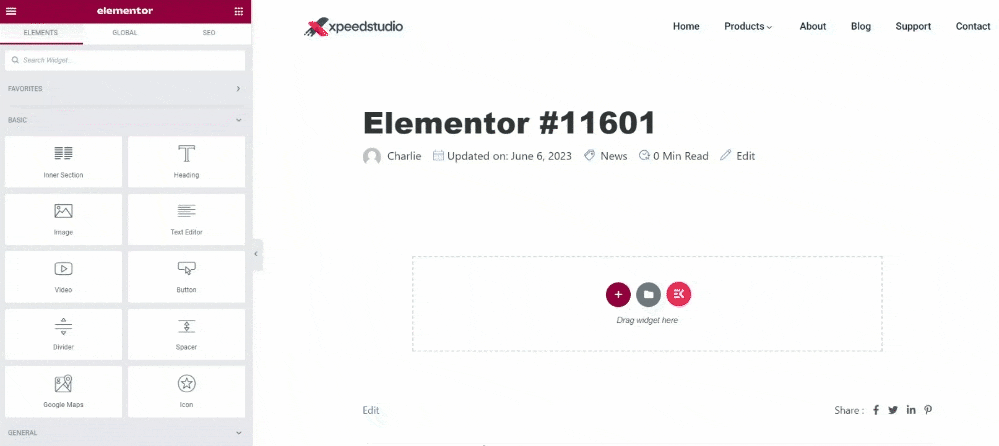
👉 Börjar med "Lista"
✅ Välj Visa inlägg av: Senaste inlägget, populära inlägg eller Valt inlägg. Genom att välja Senaste inlägget från rullgardinsmenyn hittar du alla de senaste inläggen från dina artiklar.
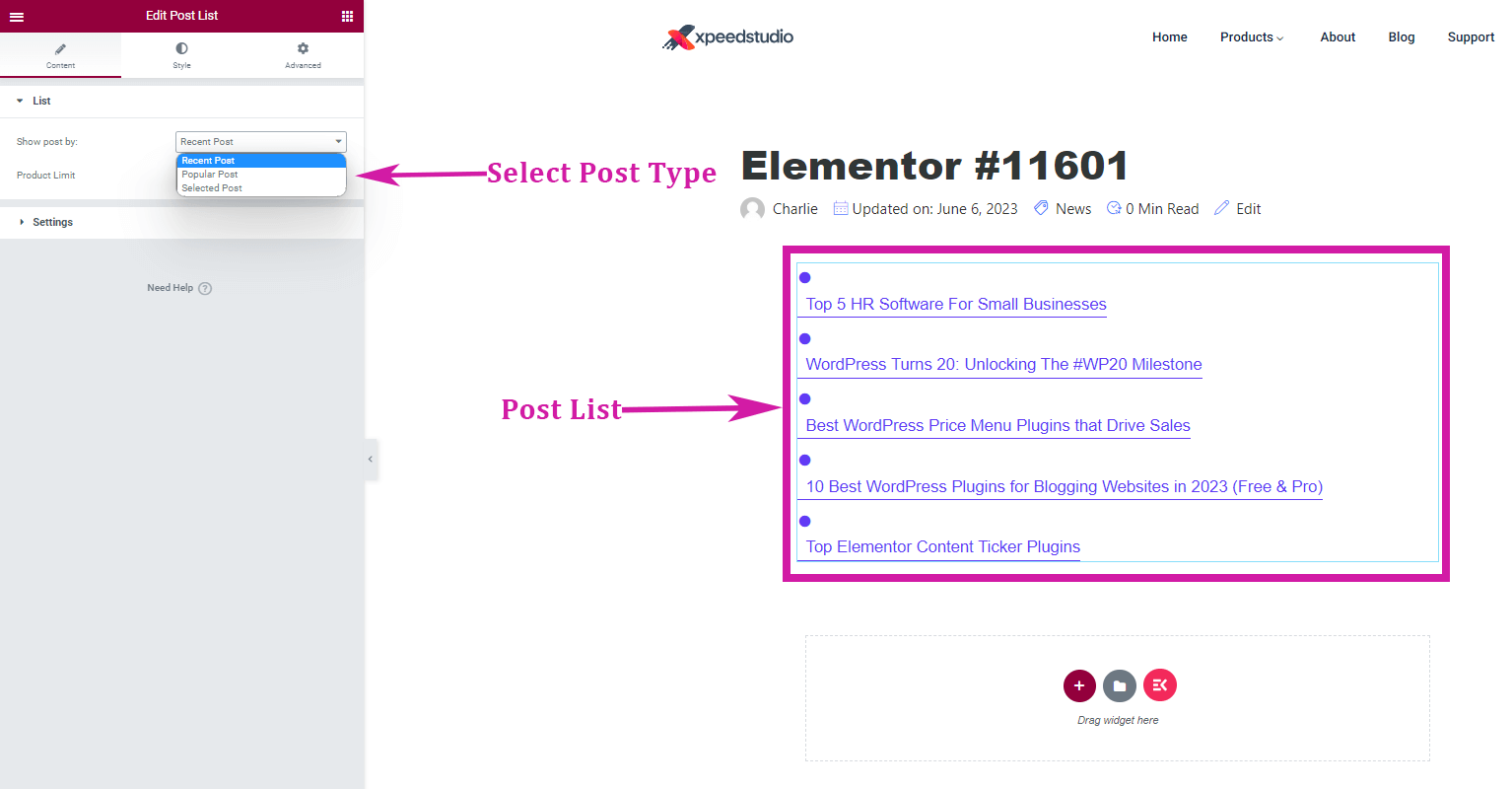
✅ Välj produktgräns: Du kan ställa in gränsen för antalet artiklar du vill ska visas i din postlista. Detta gäller endast för senaste och populära inlägg.
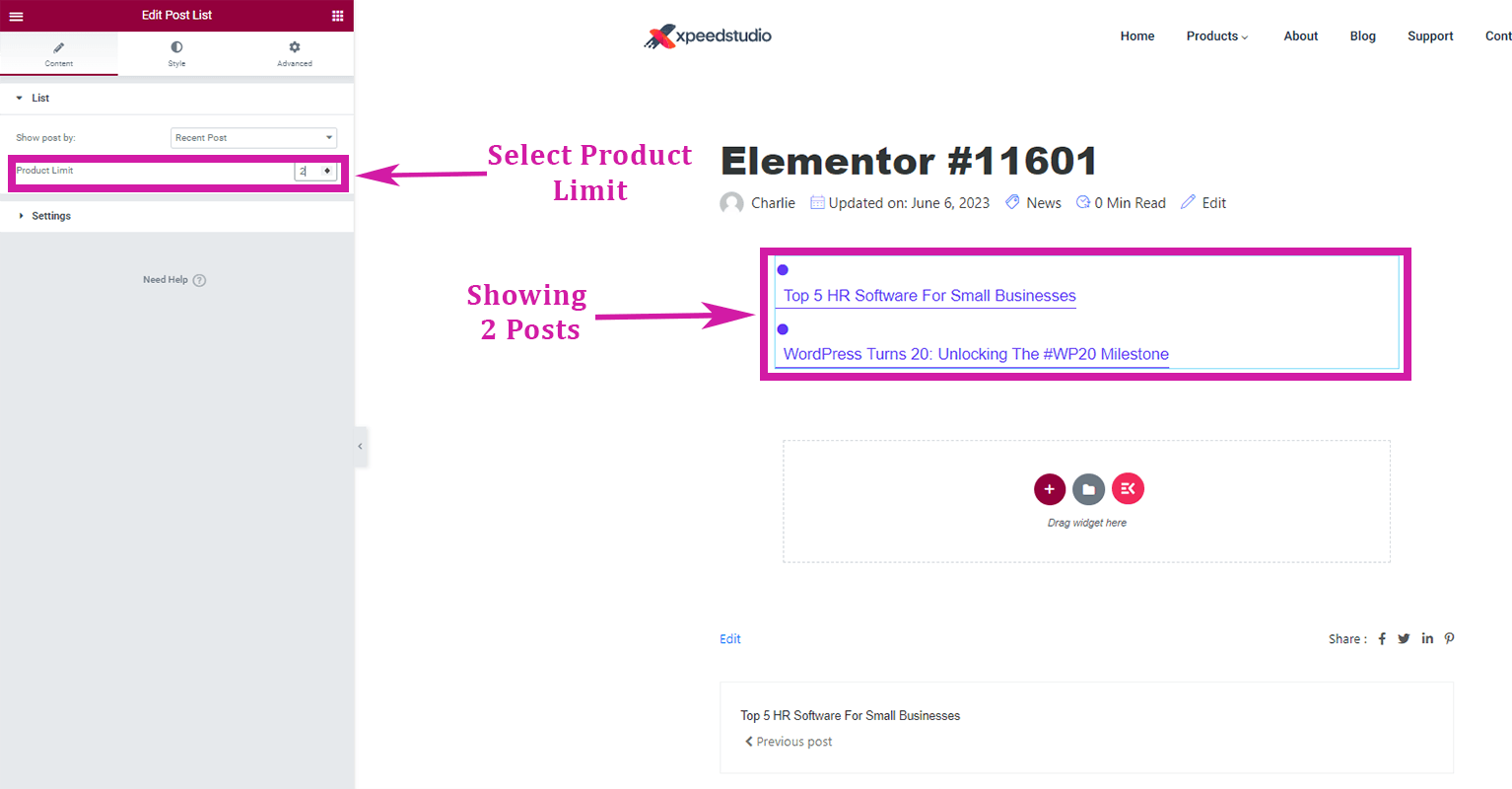
✅ Välja "Valgt inlägg": Klicka på "Lägg till objekt" för att välja det inlägg du vill inkludera i din inläggslista.
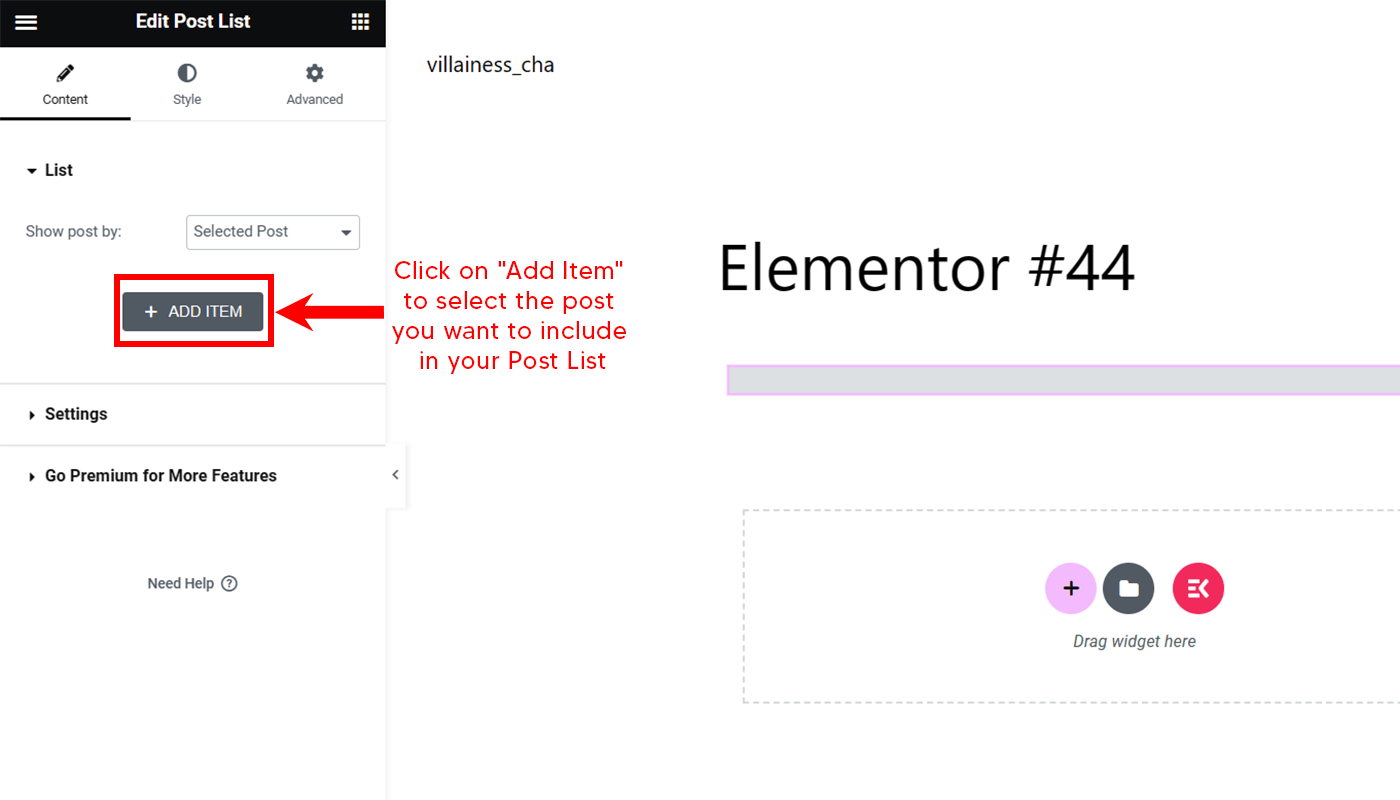
Du kan lägga till så många du vill genom att klicka på "Lägg till objekt". Vid "Text” kan du lägga till rubriken på den valda artikeln.
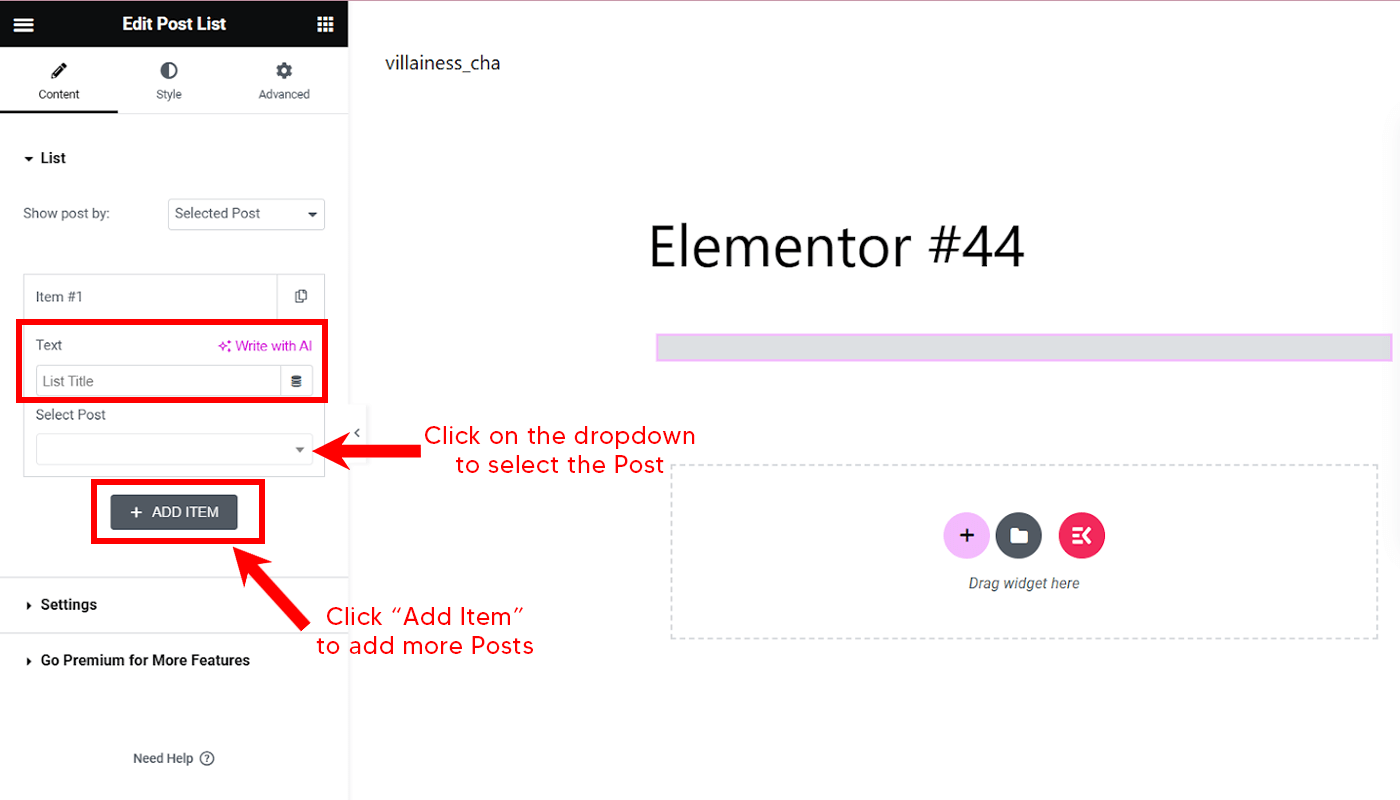
👉 Gå till "Inställningar"
1. Välj layout: Standard eller I kö
2. Aktivera för att Visa utvald bild
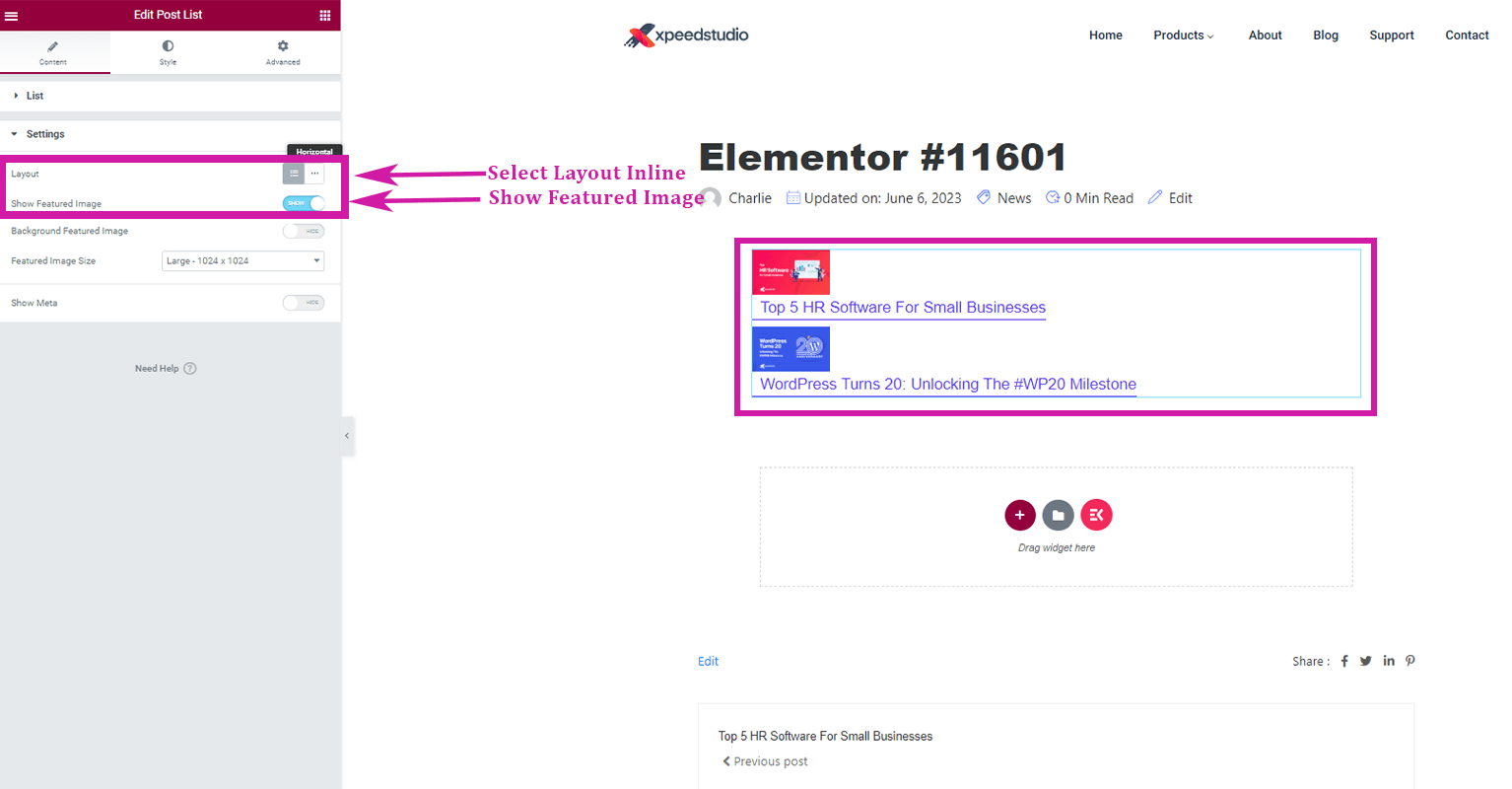
3. Aktivera för att Visa ikon
4. Ladda upp ikon
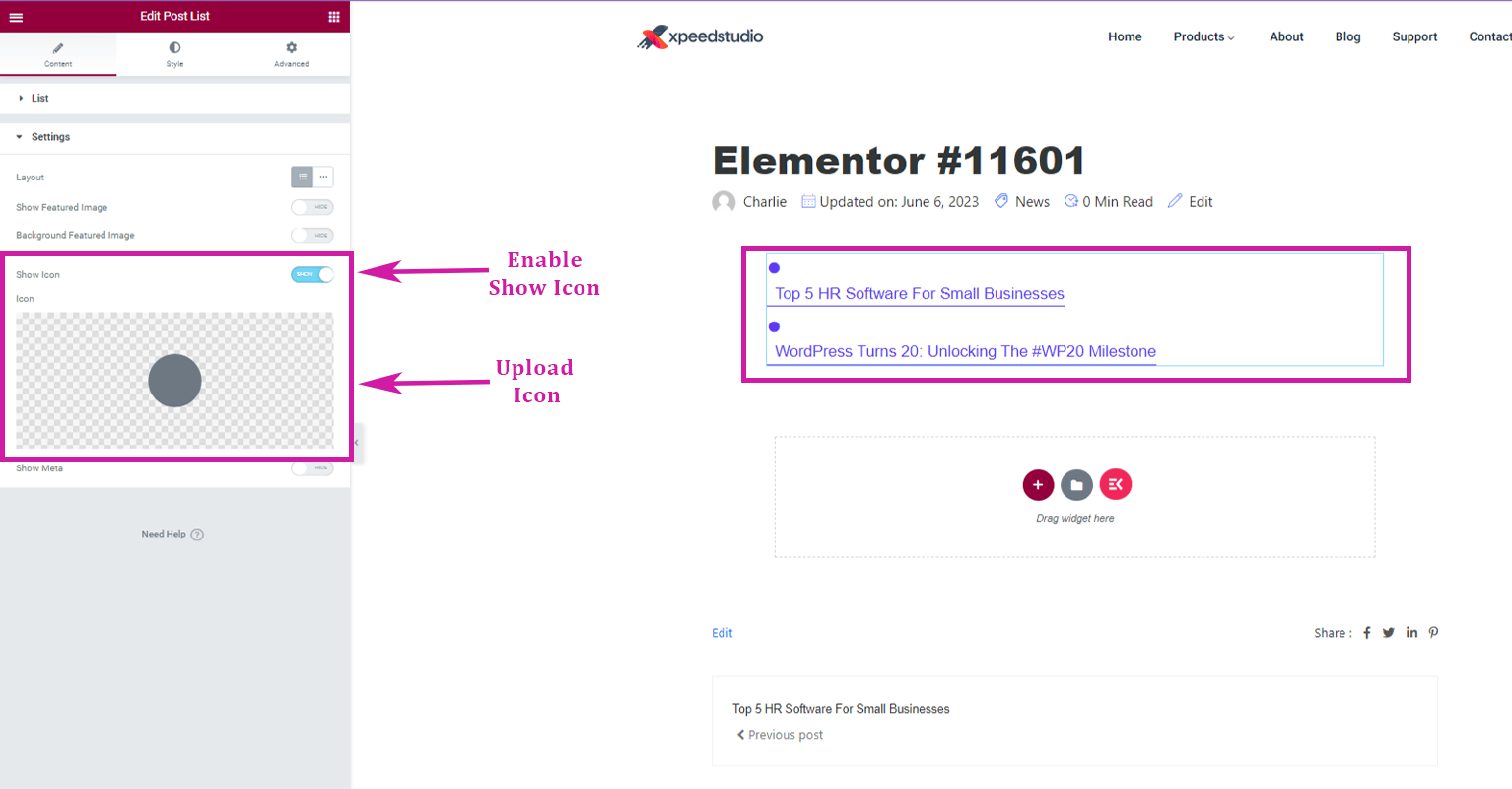
5. Aktivera Meta
6. Aktivera Visa metadata
7. Ladda upp metaikon
8. Aktivera för att visa Kategori Meta
9. Ladda upp kategoriikon
10. Välj metaposition: Topp eller Botten
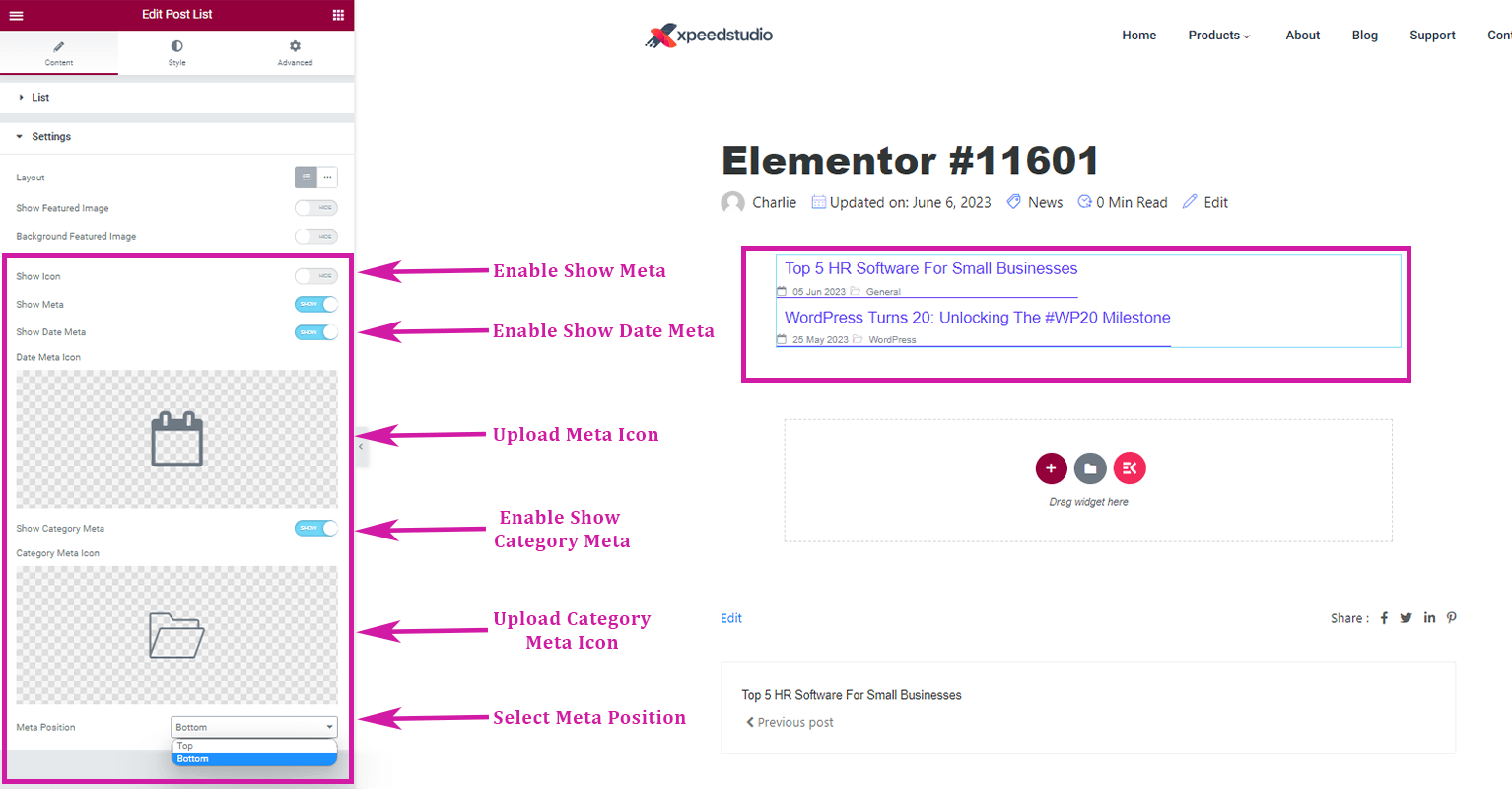
Använda blogginläggswidgeten
👉 Aktivera blogginläggswidget i din WordPress-instrumentpanel 👈
Gå till Elementskit-> Widgets-> Se till att din Blogginlägg är aktiva/på-> Spara ändringar.
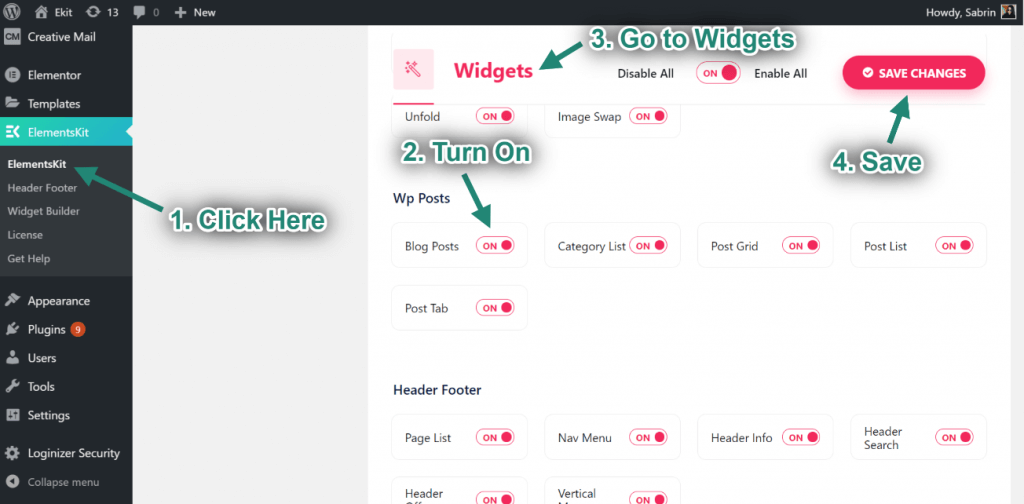
👉Skapa din blogginläggslista 👈
Gå till Elementor widgetpanel och sök Blogginlägg. Dra sedan in Widget för blogginlägg på din sida. Den kommer att visa upp alla publicerade blogginlägg. Följ steg-för-steg-guiden för att anpassa anpassningen av dina blogginlägg.
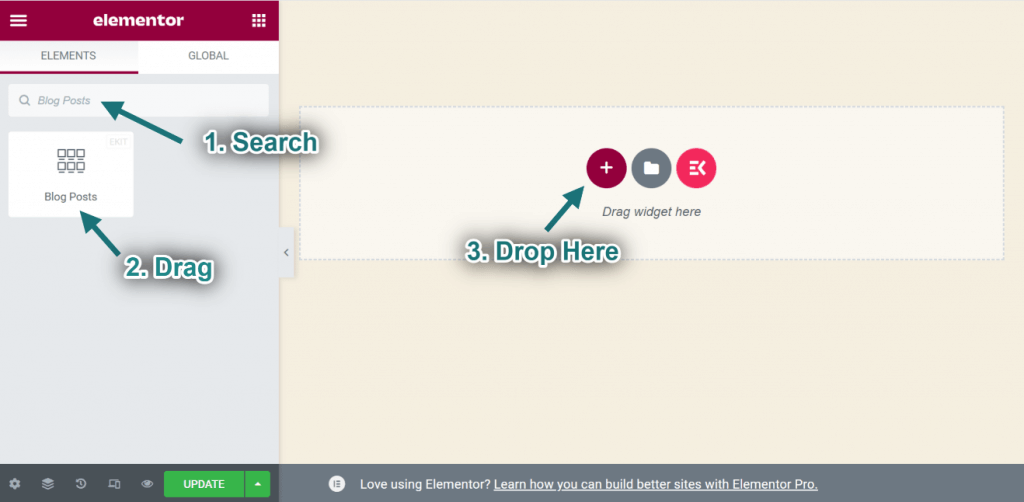
👉 Anpassa din lista med blogginlägg 👈
✅ Börjar med "Layout"
🗸 Välj Blocklayoutstil. Eller så kan du välja Rutnät med tummen eller Rutnät utan tumme stil.
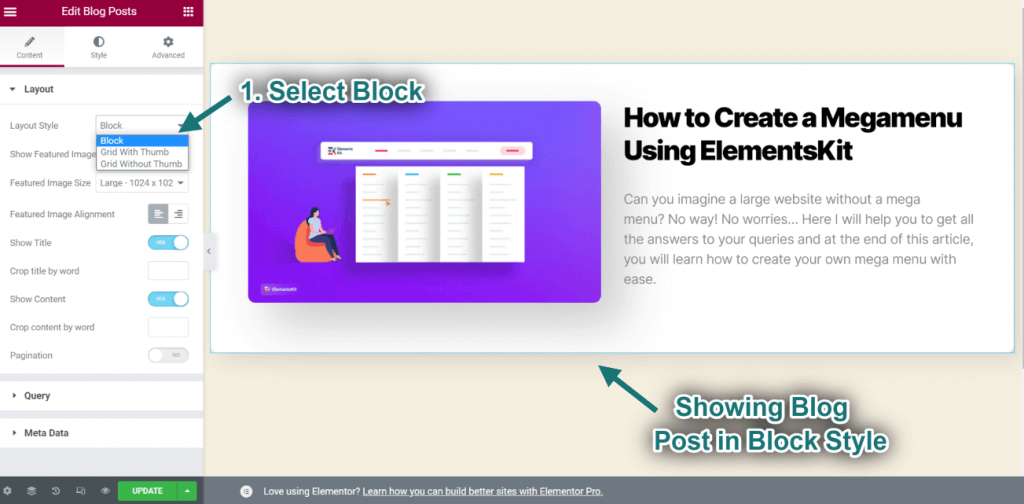
🗸 Utvald bild
- Aktivera Utvald bild alternativ.
- Konfigurera Bildstorlek.
- Ange justeringen som antingen Vänster eller Höger.
- Uppladdade utvalda bilder kommer att visas.
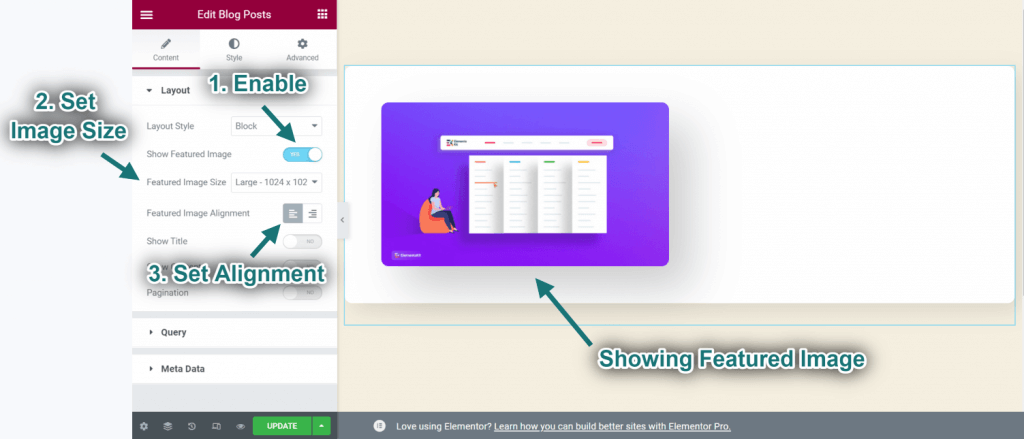
🗸 Titel
1. Aktivera Titel alternativ.
2. Ange Ordgräns: Mest antal tillåtna ord i uttalandet.
3. Du kan se titeln visas.
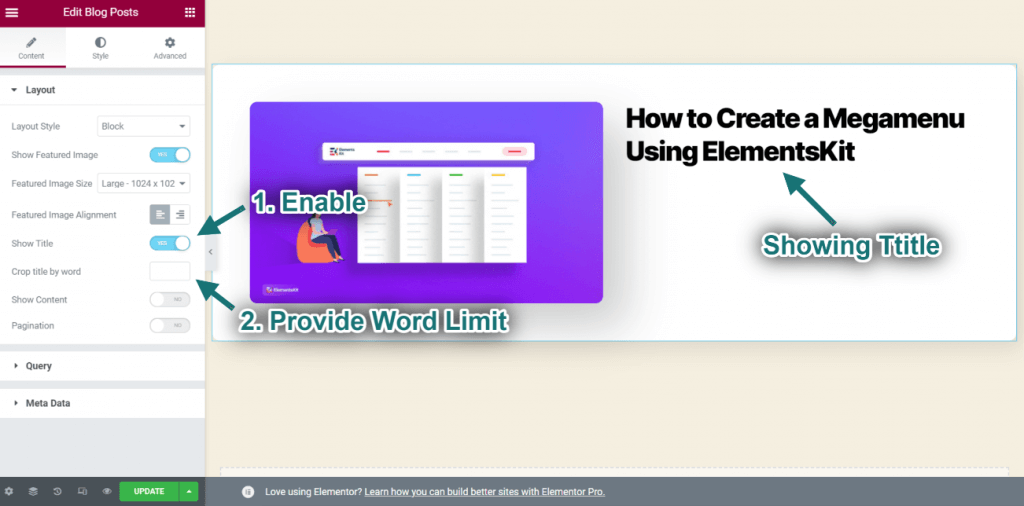
🗸 Innehåll
1. Aktivera Innehåll alternativ.
2. Ange Ordgräns: Mest antal tillåtna ord i uttalandet.
3. Du kan se innehållet som visas.
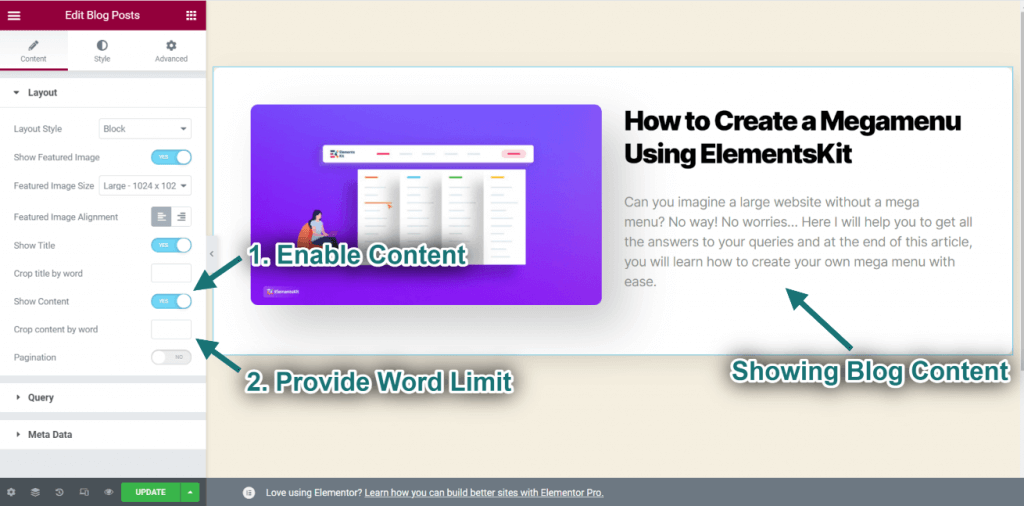
🗸 Paginering
1. Aktivera Paginering funktion.
2. Välj Pagineringsstil: Du kan välja Numrerad eller Enkel eller Ladda mer.
3. Du kan se den numrerade stilen som visas.
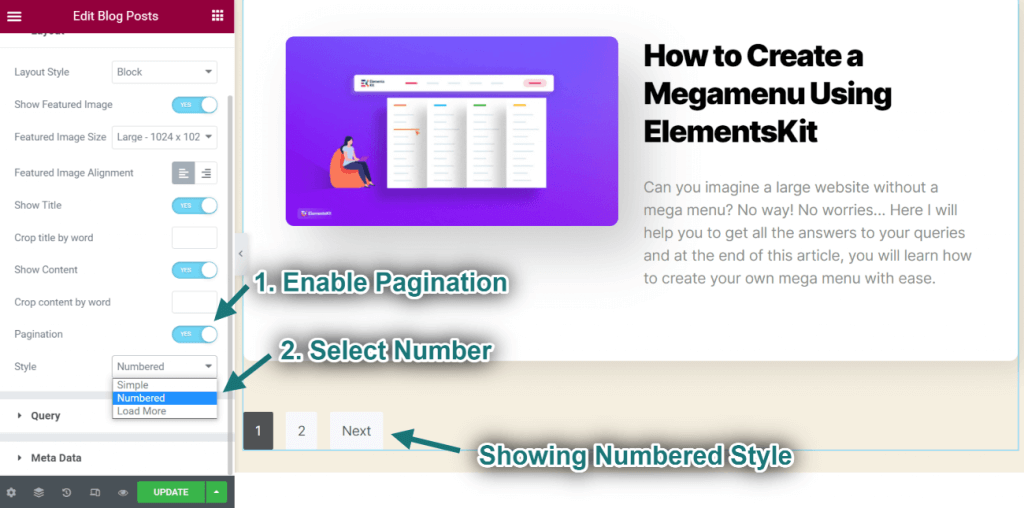
✅ Gå till "Fråga"
🗸 Välj Antal inlägg: Du kan välja vilket antal som helst.
🗸 Välj inlägg av Kategori eller så kan du välja Senaste inlägget eller Kategori Post. Du kommer att observera att endast ett inlägg visas baserat på den valda kategorin.
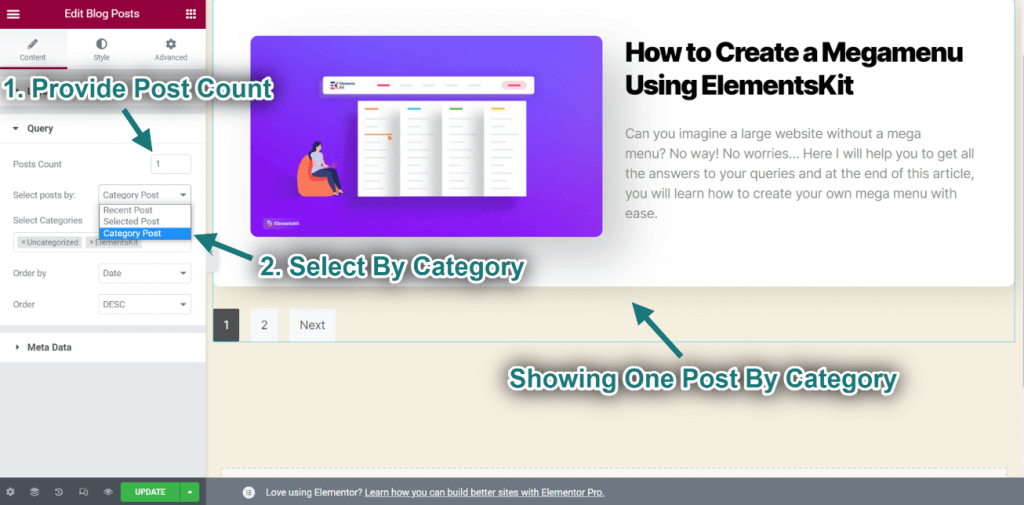
👉 Välj inlägg efter kategori
🗸 Du kan också välja önskad kategori
🗸 Välj beställning efter titel. Som ett resultat kommer den att visa din valda kategorityp.
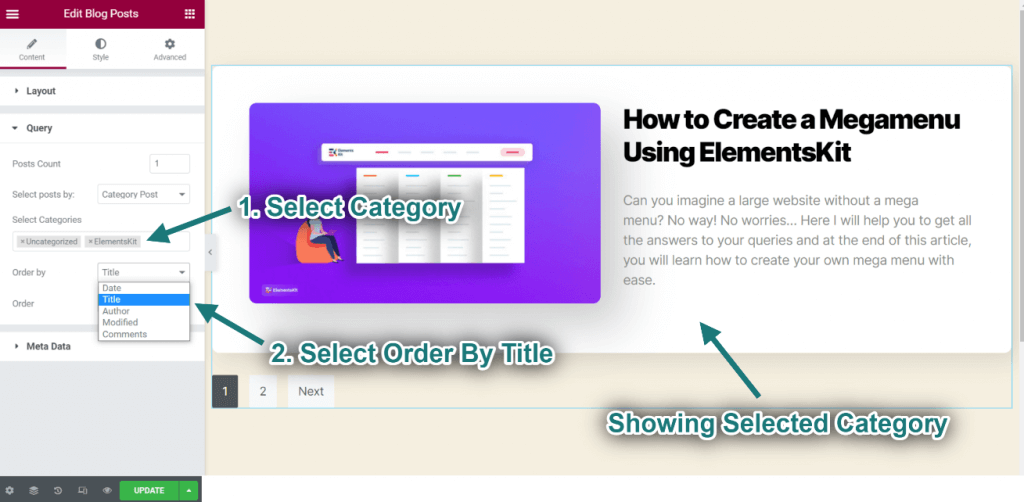
👉 Välj inlägg efter valt inlägg
🗸 Välj inlägg av Valt inlägg. Eller så kan du välja Senaste inlägget eller Kategori Post.
🗸 Välj nu önskat blogginlägg.
Du kan ange om ditt blogginlägg ska visas i stigande eller fallande ordning.
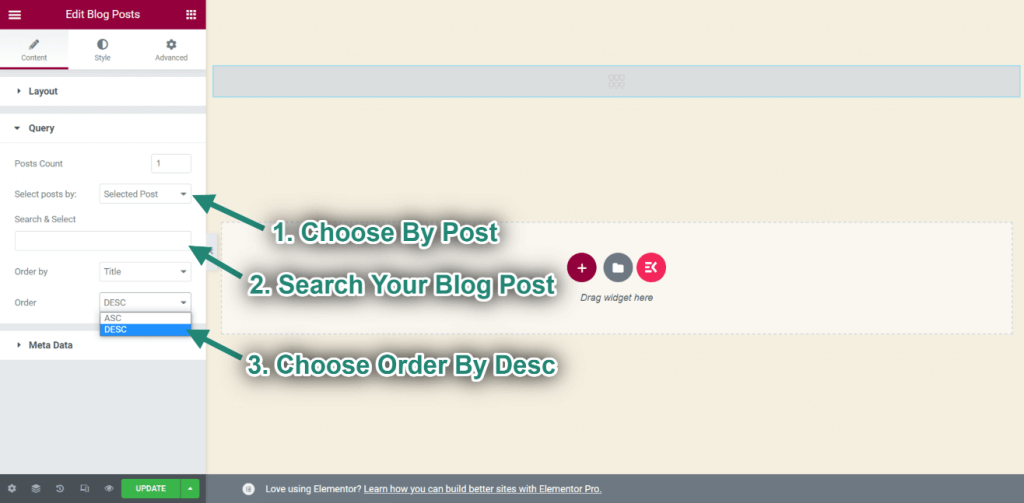
✅ Fortsätt till "Metadata"
1. Aktivera Meta Data-funktionen.
2. Välj Metadata-alternativen: Författare, Datum, Kategori, Kommentar.
3. Välj metaposition: Innan, Efter titeln, eller Efter innehållet.
4. Du kommer att kunna observera ändringarna som visas.
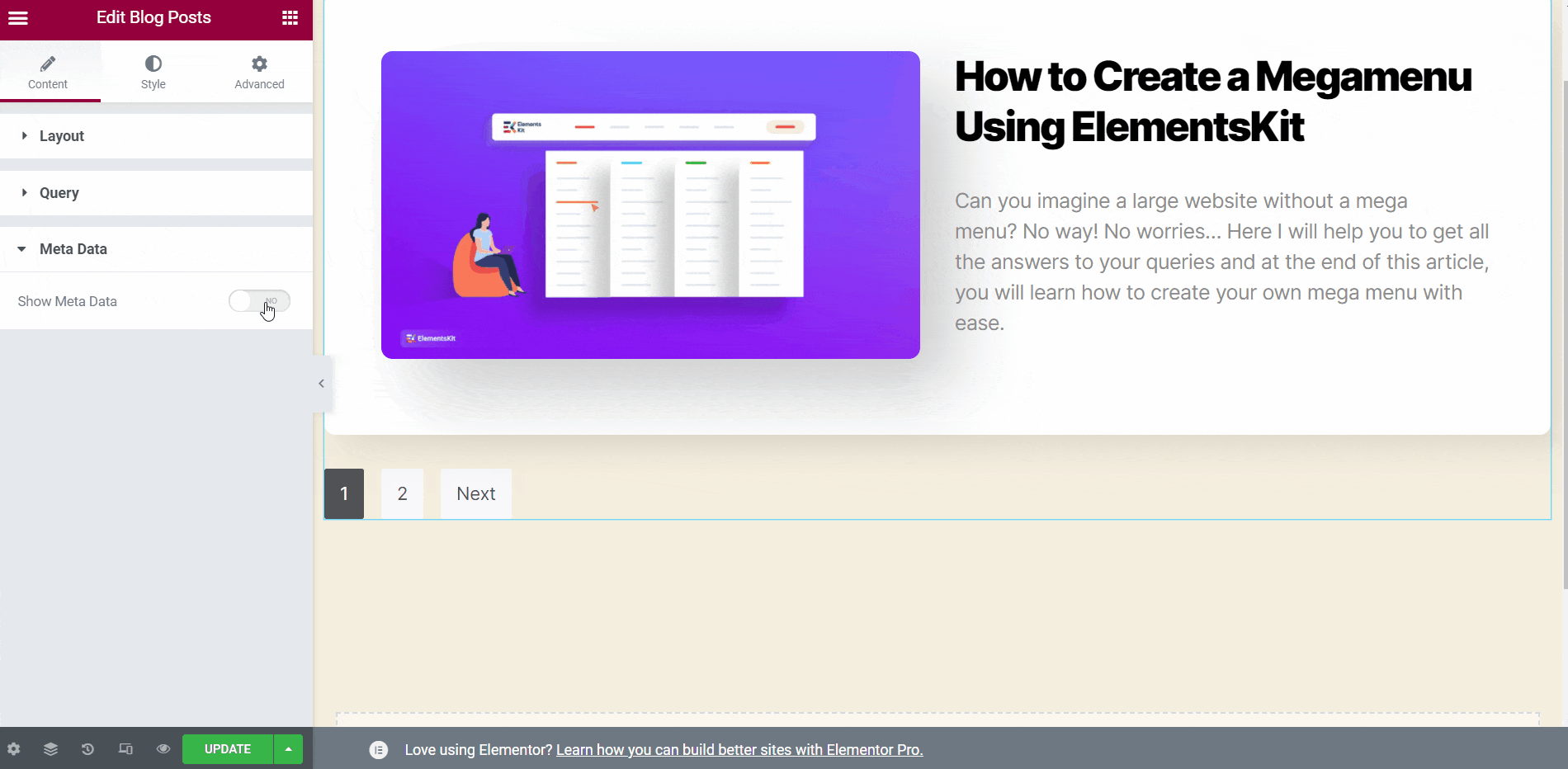
👉 Karusell 👈
Dessutom kan du presentera blogginläggen i ett karusellformat. Du måste aktivera karusellfunktionen i layoutsektionen för att göra det.
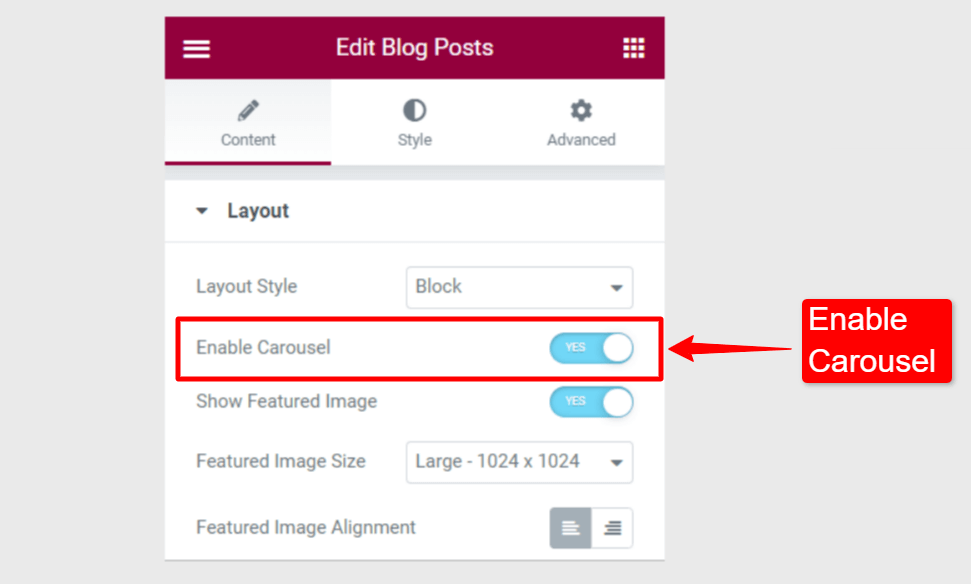
I den Karusellinställningar:
🗸 Justera avståndet mellan innehåll.
🗸 Välj antalet bilder som ska visas i en visningsport.
🗸 Välj hur många bilder som ska flyttas med varje rullning.
🗸 Ställ in hastigheten med vilken bilderna rullar.
🗸 Aktivera autoplay för karusellen. Om det är aktiverat, ställ in fördröjningstiden i millisekunder (ms).
🗸 När användare håller muspekaren över karusellen pausas autouppspelningen. (Detta alternativ är tillgängligt när Autoplay är aktiverat).
🗸 Aktivera pagineringspunkter för att navigera mellan bilderna.
🗸 Aktivera pilnavigering. Om det är aktiverat väljer du ikonerna för vänster- och högerpilarna.
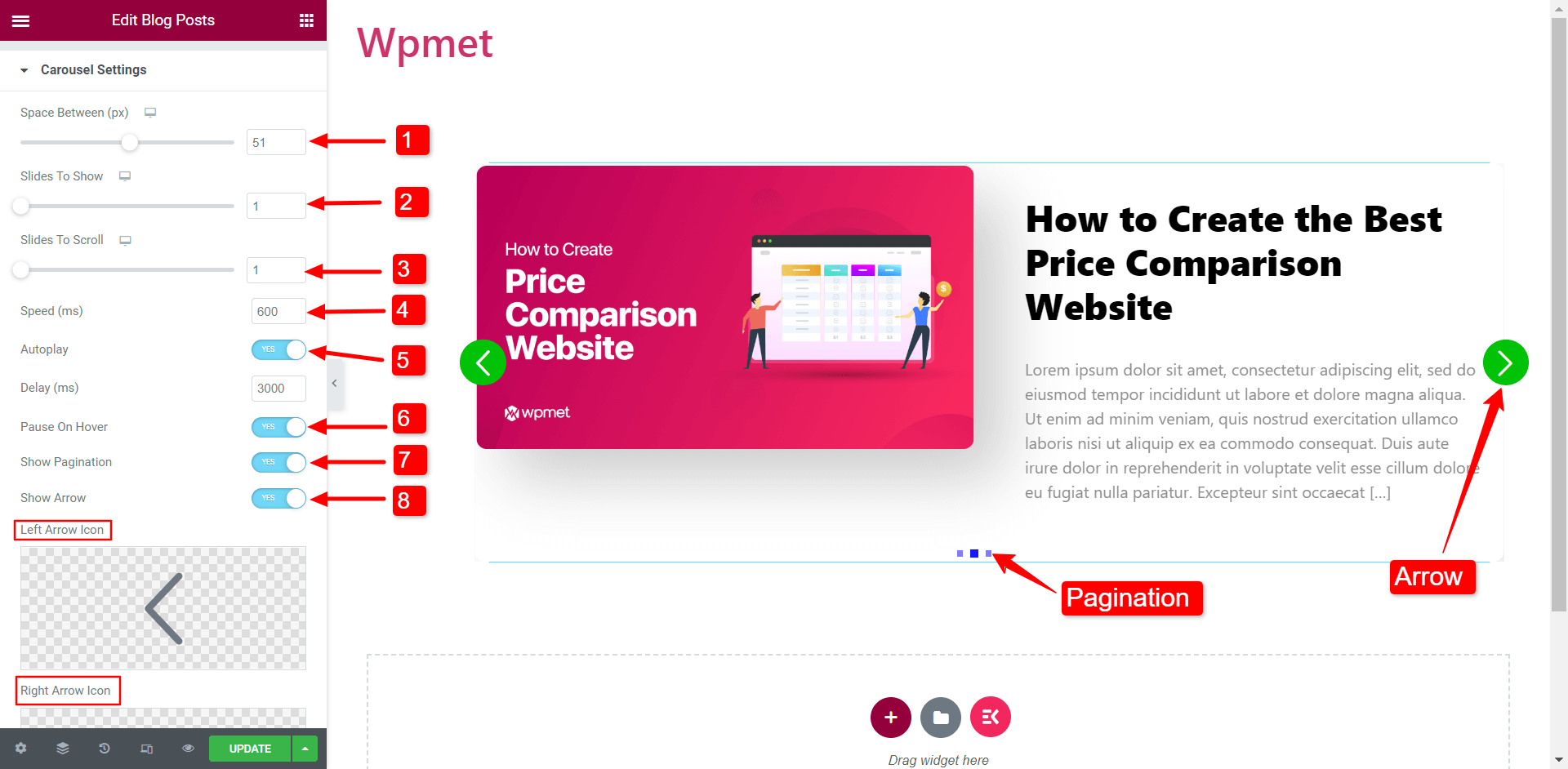
Felsökning och vanliga problem
ElementsKit släpper regelbundna uppdateringar två gånger i månaden för att lösa visningsproblem och konflikter med andra plugins eller teman. Dessa uppdateringar säkerställer kompatibilitet med Elementor och andra plugins, och löser eventuella tvister.
Utvecklarna införlivar också nya funktioner baserade på användarfeedback och popularitet, vilket förbättrar upplevelsen och mångsidigheten hos ElementsKit. Genom att förbättra och lägga till funktioner strävar de efter att möta användarnas behov, tillhandahålla sömlös integration med Elementor och lösa potentiella konflikter.
Kom igång med ElementsKit-widgets
Sammanfattningsvis förbättrar visning av inläggslistor på din WordPress-webbplats innehållspresentation och navigering. ElementsKit Widgets erbjuder flexibla postlistskapande och anpassningsalternativ. Inläggslista-widgeten möjliggör kurerade och personliga inläggslistor, medan blogginläggswidgeten erbjuder layoutval och anpassningsfunktioner. Dessa widgets erbjuder enkel anpassning, tidsbesparingar och mångsidig listvisning.
Du kan skapa engagerande och tilltalande mallar för WordPress-inläggslistor och anpassa den efter dina specifika behov och preferenser genom att utnyttja dessa widgets. Vad väntar du på? Installera ditt ElementsKit nu och följ stegen ovan för att få en inläggslista i WordPress som ser fantastisk ut. Du kan göra dina inlägg i WordPress-listan efter kategori och många tillgängliga filter och njuta av bekvämligheten med att använda våra ElementsKit-widgets.

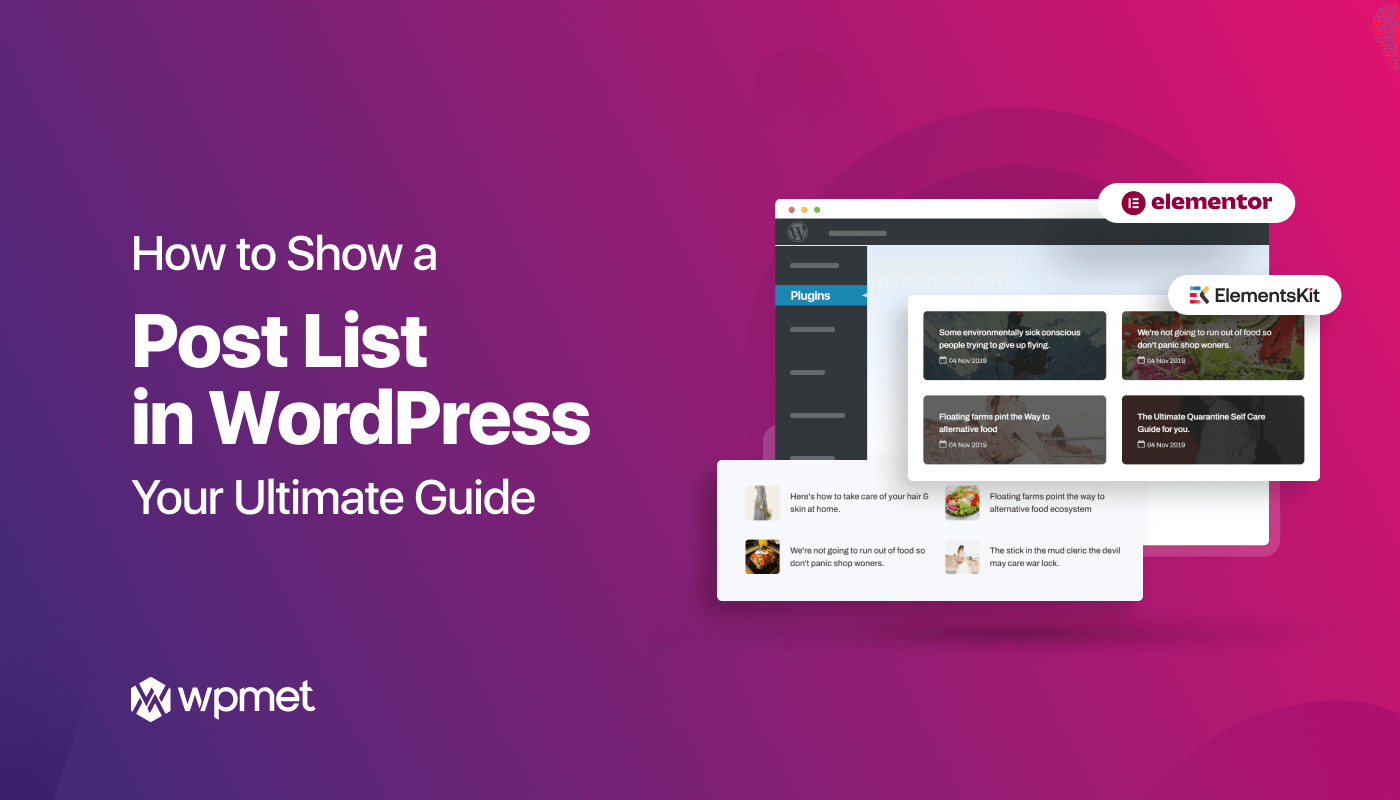
Lämna ett svar